نحوه فعال سازی gzip در وردپرس
همانطور که می دانید مقوله سرعت تاثیر بسیار زیادی در سئوی سایت شما دارد. البته باید به این موضوع اشاره کنیم که انتخاب یک هاست مناسب و پرسرعت تاثیر مثبتی روی سرعت سایت شما دارد. یکی از بهترین روش ها جهت افزایش سرعت، فعالسازی gzip در وردپرس و افزودن کد فعال سازی gzip در هاست می باشد. همچنین با استفاده کردن از gzip وردپرس حجم تمامی صفحات سایت شما تا حد چشمگیری کاهش پیدا میکند و بدلیل اینکه با افزایش سرعت سایت امتیاز بیشتری نزد موتورهای جستجو دریافت می کنید، بازدید شما به دلیل صعود به صدر نتایج موتورهای جستجو بیشتر خواهد شد و از سوی دیگر مخاطبان نیز به دلیل اینکه صفحات سایت شما زودتر بارگذاری میشوند، فورا با مشاهده نام دامنه شما در نتایج جستجو روی اون کلیک خواهند کرد.
در این مقاله از مانا سرور قصد داریم به معرفی gzip ، نحوه کاربرد آن، چگونگی فعالسازی gzip در وردپرس می پردازیم.
Gzip چیست؟ و چه کاربردی دارد؟
به احتمال زیاد با فرمتهای فشرده سازی zip و rar که برای کاهش حجم فایلهاتون از این فرمتها استفاده میکنید آشنایی دارید . باید به این نکته اشاره کنیم که gzip هم کارکردی مشابه این نرمافزارها و فرمتها دارد که با استفاده از الگوریتم مورد استفاده توسط همین روش فشردهسازی برای کاهش حجم صفحات سایتها مورد استفاده قرار میگیرد که آن را با نام gzip میشناسیم.
زمانی که کاربر وارد سایت هدف می شود، درخواست دریافت اطلاعات سایت در مرورگر مورد نظر برای سرور ارسال خواهد شد و سپس سرور به این درخواست پاسخ مثبت می دهد و فایل ها بارگذاری می شوند. هرچقدر حجم این فایل ها در صفحات بیشتر باشد، مدت زمان بیشتری برای لود کامل سایت نیاز است. به همین دلیل با استفاده از gzip وردپرس می توانیم حجم صفحات سایت را کاهش دهیم تا مدت زمان کمتری برای لود صفحات نیاز باشد.

با استفاده از gzip وردپرس تمامی فایلهای مربوط به html، css، جاوا اسکریپت و… فشرده می شود و کدهای تکراری آن نادیده گرفته خواهند شد و به همین جهت سایت با سرعت بیشتری لود خواهد شد.
تست فعال بودن Gzip وردپرس
برای اینکه اطمینان حاصل کنید gzip تا چه میزان در افزایش سرعت سایت وردپرس تاثیرگذار می باشد، یک بار سایت مورد نظر را که از gzip استفاده نشده آنالیز و بررسی کنید. برای این منظور به وبسایت giftofspeed.com/gzip-test یا varvy.com/tools/gzip مراجعه کنید.
- ابتدا آدرس سایت خود را در فیلد وارد کنید.
- روی دکمه Chek یا Test کلیک کنید.
- در نهایت خواهید دید قابلیت gzip در سایت شما فعال است یا خیر.
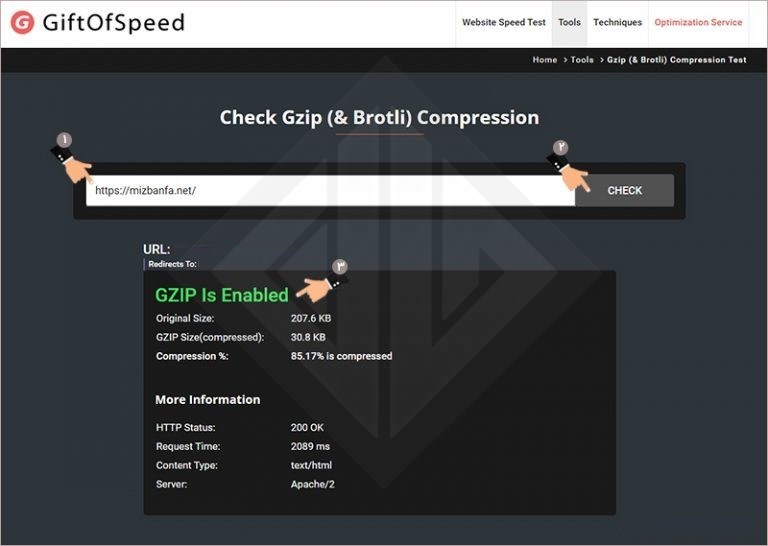
شما می توانید در وبسایت varvy.com/tools/gzip ، وبسایت خود را آنالیز کنید و نتیجه را مشاهده کنید. همانند تصویر زیر باید آدرس کامل سایت خود را در فیلد مربوطه وارد کنید و روی آیکون Test کلیک کنید و منتظر بمانید تا سایت آنالیز شود و بر اساس افزونههای وردپرس و قالبی که از آن استفاده میکنید به شما می گوید که با استفاده از Gzip وردپرس تا چه میزان می توانید حجم صفحات خود را کم کنید.
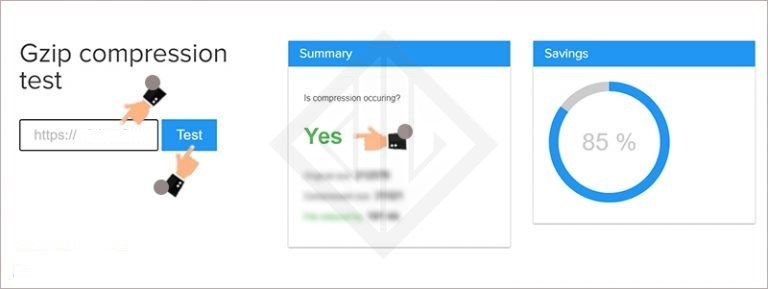
روش های فعال سازی gzip در وردپرس و هاست
اکنون پس از آنالیز سایت خود، حجم صفحات و تعداد آن در حالتی که gzip وردپرس فعال نیست مشخص شد، میتونید شروع به فعال کردن gzip وردپرس روی سایت مورد نظر کنید و سرعت سایت خود را افزایش دهید. برای فعال کردن Gzip وردپرس در این آموزش دو راهکار پیشنهاد می کنیم و میتونید از هر روشی که راحتتر بودید اقدام به فعال سازی gzip در وردپرس کنید.
- استفاده از کدنویسی
- استفاده از افزونه
فعال کردن Gzip در وردپرس با افزونه gzip وردپرس
همانطور که می دانید با استفاده از افزونه ها به سادگی می توان قابلیت gzip را فعال کرد. از افزونه Enable Gzip Compression استفاده کنید. این افزونه بسته به نوع وب سرور هاست شما از نوع gzip مناسب استفاده میکند و حجم صفحات شما را کاهش خواهد داد. تا به امروز افزونه gzip وردپرس توانسته است تا بیش از 20.000 نصب فعال و کسب امتیاز 4.4 را ازآن خود کند که می توانید برای فشردهسازی صفحات در وردپرس استفاده کنید.
این افزونه تنظیمات خاصی ندارد و تنها کافیست آن را نصب و فعال نمایید. پس از فعال سازی آن قابلیت Gzip در سایت شما فعال خواهد شد و حجم صفحات شما کاهش پیدا خواهند کرد و نیازی به انجام تنظیمات نخواهد بود.
فعال سازی gzip در htaccess
اگر نمی خواهید از افزونه موردنظر استفاده کنید، با استفاده از کدنویسی اقدام به فعال سازی Gzip در وردپرس کنید. برای انجام این کار وارد File Manager هاست خود شوید. در این اموزش فرض می کنیم کنترل پنل سی پنل دارید اما باید به این نکته توجه داشته باشید که روال کار کاملا یکسان است.
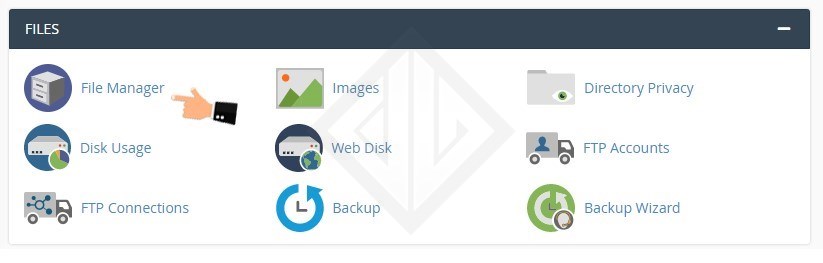
همانند تصویر بالا با کلیک روی گزینه File Manager در هاست سی پنل وارد محیط مدیریت فایلها در هاست خواهید شد، حالا به مسیری که وردپرس را در سایت نصب کردید وارد شوید. اگر وردپرس روی دامنه شما نصب شده است کافیست به مسیر /public_html/ مراجعه کنید و به دنبال فایلی با نام htaccess. بگردید. همچنین اگر نصب وردپرس را در ساب دامنه و یا ساب فولدر انجام داده اید، کافیست تا به مسیر مورد نظر که وردپرس در آن پوشه نصب شده است مراجعه کنید و دنبال فایل htaccess. بگردید.
فایل htaccess. جزء فایلهای مخفی در هاست می باشد که شاید در اولین ورود شما به هاست قادر به مشاهده اون نباشید. بنابراین در همین مسیر فایل منیجر که قرار دارید روی دکمه Settings که در بالای صفحه در سمت راست وجود دارد کلیک کنید تا پنجره زیر برای شما باز شود.
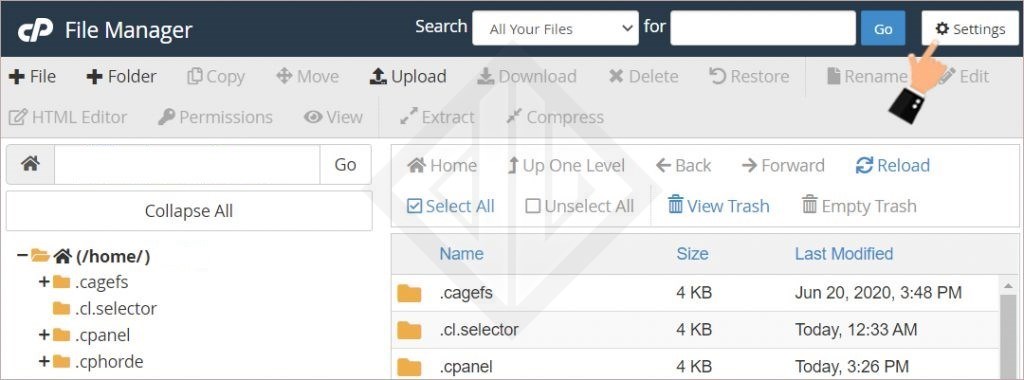
سپس تیک گزینه Show Hidden Files را انتخاب کنید و در نهایت روی دکمه Save کلیک کنید تا تنظیمات ذخیره شود
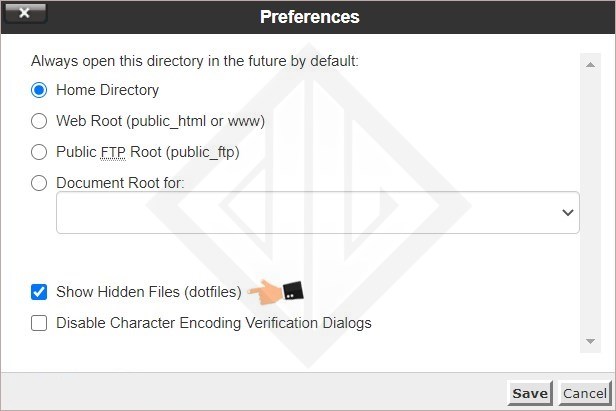
حالا می توانید فایل htaccess. را مشاهده کنید با راست کلیک کردن و انتخاب گزینه Edit این فایل را ویرایش نمایید و کدهای زیر را در مکان مناسبی از فایل اضافه کنید. پیشنهاد ما به شما این است که کدهای زیر را در انتهای این فایل قرار بدهید تا تداخلی با سایر کدها ایجاد نشود.
AddOutputFilterByType DEFLATE text/plainAddOutputFilterByType DEFLATE text/htmlAddOutputFilterByType DEFLATE text/xmlAddOutputFilterByType DEFLATE text/cssAddOutputFilterByType DEFLATE application/xmlAddOutputFilterByType DEFLATE application/xhtml+xmlAddOutputFilterByType DEFLATE application/rss+xmlAddOutputFilterByType DEFLATE application/javascriptAddOutputFilterByType DEFLATE application/x-javascript
اگر از هاست دایرکت ادمین استفاده میکنید استفاده از کد زیر برای فایل htaccess. گزینه بهتری خواهد بود.
mod_gzip_on Yesmod_gzip_dechunk Yesmod_gzip_item_include file .(html?|txt|css|js|php|pl)$mod_gzip_item_include handler ^cgi-script$mod_gzip_item_include mime ^text/.*mod_gzip_item_include mime ^application/x-javascript.*mod_gzip_item_exclude mime ^image/.*mod_gzip_item_exclude rspheader ^Content-Encoding:.*gzip.*
استفاده از سایر افزونه ها
از جهتی که همه ما از افزونههایی نظیر افزونه W3 Total Cache یا Wp Fatest Cache و wp super cache و… برای افزایش سرعت بارگذاری سایت استفاده می کنیم اگر شما هم از افزونههای کش وردپرس استفاده میکنید می توانید با مراجعه کردن به تنظیمات این افزونهها بررسی کنید که آیا امکان استفاده از Gzip وردپرس در این افزونهها وجود دارد یا خیر. اما در صورتی که امکان استفاده از gzip وردپرس در چنین افزونههایی برای شما فراهم بود احتیاجی به استفاده از افزونه معرفی شده یا کد معرفی شده در مقاله ندارید و تنها تیک فعال کردن Gzip را فعال کنید.
به عنوان نمونه اگر از افزونه W3 Total Cache استفاده میکنید کافیه تا با مراجعه به مسیر Performance> Browser Cache در پیشخوان وردپرس مانند تصویر زیر نسبت به فعال کردن قابلیت gzip وردپرس در این افزونه اقدام کنید.
همچنین جهت مطالعه مقاله آپلود فایل در سی پنل روی لینک کلیک کنید.
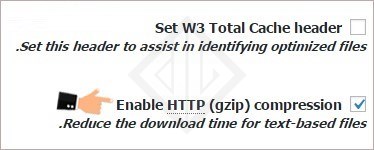
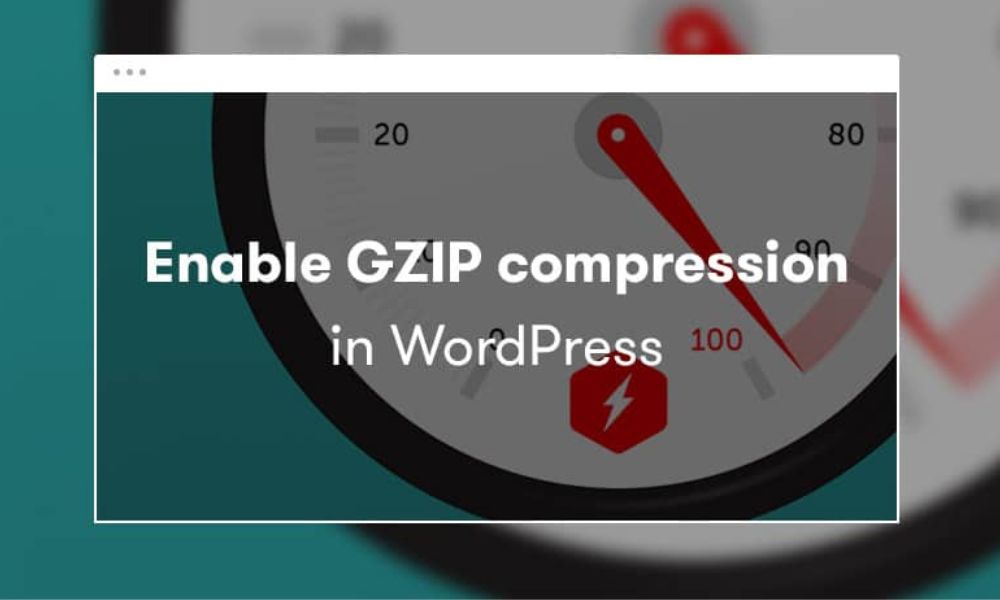








ارسال پاسخ